Windows File File Checker System (SFC)یک اتاق تهویه مناسب برای تعمیر پرونده های خراب است. در اینجا یک راهنمای سریع در مورد چگونگی بازیابی فایلهای خود و مجدداً اجرای رایانه شخصی شما ارائه شده است.
RunSFC
در ابتدا ، شما می خواهید برای باز کردن فرمان سریع (CMD) در اصل ، شما باید Command Prompt را به عنوان یک مدیر اجرا کنید.
اعلان فرمان بلند شده را باز کنید
جستجورا اجرا کنید و اعلان فرمانرا تایپ کنید. فرمان را از نتایج جستجو کنید ، راست کلیک کنید ، سپس اجرای به عنوان سرپرسترا انتخاب کنید.
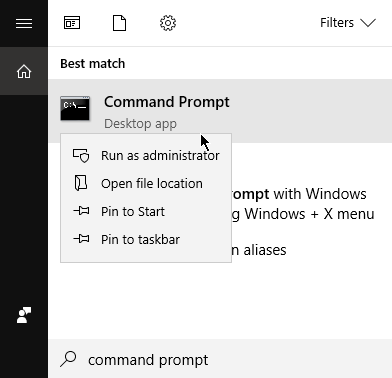
RunDISM (ویندوز 8 و بالاتر)
ویندوز 8 ، ویندوز 8.1 و ویندوز 10 کاربران ، شما نیاز به اجرای استفاده از ابزار سرویس دهی و مدیریت تصویر (DISM)قبل از راه اندازی SFC.
توجه:کاربران ویندوز 7 می توانند از پیش خود بروند مرحله بعدی.
در CommandPrompt ، دستور زیر را تایپ کرده و Enter را فشار دهید:
In_content_1 همه: [300x250] / dfp: [640x360]->DISM.EXE /ONLINE /CLEANUP-IMAGE /RESTOREHEALTH
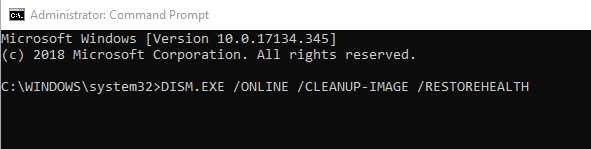
DISM از WindowsWindows Update برای یافتن پرونده هایی که جایگزین یا ترمیم خراب ها استفاده می کنند ، استفاده خواهد کرد. این فرآیند می تواند چند دقیقه طول بکشد.
اجرای اسکن اکنون
اکنون می توانیم سیستم را برای پرونده های خراب اسکن کنیم. در قسمت Command Prompt ، دستور را تایپ کنید:
SFC /SCANNOW
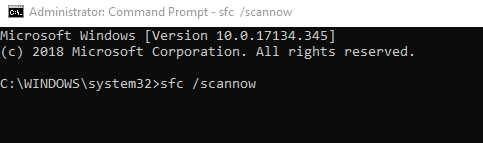 >
>با این همگام سازی ، ویندوز پرونده های شما را می گذرد و پرونده های خراب را جایگزین می کند. اجرای برنامه مدتی طول می کشد. مهم است که تا زمانی که اسکن 100٪ تمام نشود ، CommandPrompt را ببندید.
نتایج را مرور کنید
پس از اتمام اسکن ، یکی از پیام های زیر را دریافت خواهید کرد:
مشاهده جزئیاتSSC
می توانید پیامهای متفاوتی را باز کنید. پرونده txt برای مشاهده یا کپی کردن اطلاعات جمع آوری شده از اسکن. از دستورالعمل های زیر برای یافتن پرونده متنی فوق استفاده کنید.
یک PromedCommand Prompt را باز کنید و دستور زیر را تایپ کنید:
FINDSTR /C:"[SR]" %WINDIR%\LOGS\CBS\CBS.LOG>"%USERPROFILE%\DESKTOP\SFCDETAILS.TXT"

این کپی پرونده را در دسک تاپ شما ایجاد می کند. پرونده را باز کنید و از طریق نتایج اسکن کنید. توجه داشته باشید که پرونده تمام داده ها ، از جمله داده هایی را که از قبل SFC قبلی اجرا شده اند ، نشان می دهد.
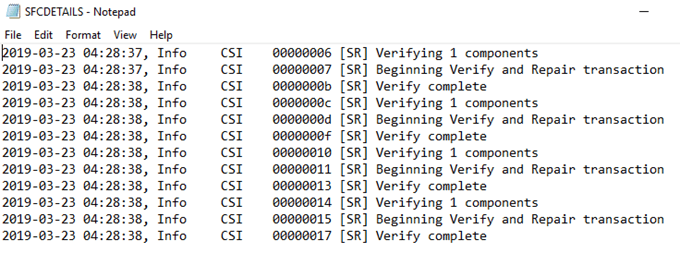
لازم است زمان و تاریخ یافتن مدخل های خاص.
فایل های فاسد را به صورت دستی جایگزین کنید
اگر SFC نتواند پرونده ویندوز شکسته را جایگزین کند ، می توانید این کار را بصورت دستی انجام دهید. این امکان وجود دارد تا زمانی که می دانید پرونده فاسد در کجا واقع شده است. شما یک نسخه خوب از آن پرونده را امتحان کرده و می توانید جایگزین شوید.
یک ارتقاء ارتقاء یافته را باز کنید و دستور زیر را تایپ کنید:
TAKEOWN /F <FILE LOCATION>
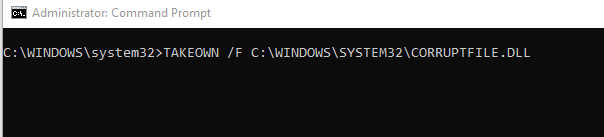
به یاد داشته باشید که <محل پرونده>را با مسیر پرونده فاسد جایگزین کنید. این فرماندهی به شما امکان می دهد تا پرونده آلوده را به دست بیاورید. CMD به شما اطلاع خواهد داد که اگر تصاحب موفقیت آمیز باشد.
پس از اتمام ، به مدیران دسترسی به پرونده فاسد را بدهید. این کار را با تایپ کردن پیام زیر انجام دهید:
ICACLS <FILE LOCATION> /GRANT ADMINISTRATORS:F

باز هم ، یادآوری کنید <محل پرونده>را با مسیر پرونده فاسد جایگزین کنید.
اکنون می توانید پرونده بد را با نسخه خوب جایگزین کنید. شما باید فایل خوب را کپی کنید و در جایی که قدیمی است قرار دهید. دستور زیر را تایپ کنید:
COPY <SOURCE> <DESTINATION>
 >
>